net framework 3.5安装包是用于win10系统的新托管代码编程模型,很多软件和游戏都需要,当然有些用户的win10系统在安装之后,难免需要进行net framework 3.5程序安装的情况,那么win10 net fra
net framework 3.5安装包是用于win10系统的新托管代码编程模型,很多软件和游戏都需要,当然有些用户的win10系统在安装之后,难免需要进行net framework 3.5程序安装的情况,那么win10 net framework 3.5怎么安装呢?以下就是小编带来win10系统安装net framework 3.5教程。
1、首先,双击打开桌面上的控制面板图标。(也可以在左下角搜索框输入控制面板来快速找到。)

2、打开控制面板后,单击程序。

3、在程序选项中打开启用或关闭Windows功能。

4、之后会打开Windows功能对话框。会看到.NET Framework 3.5选项。单击
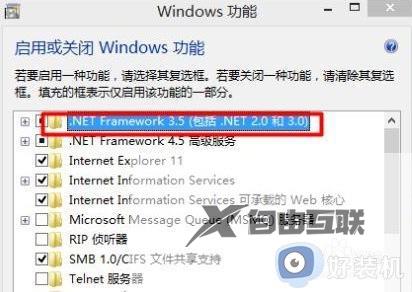
5、等待一会儿,.NET Framework 3.5功能就安装完成了。
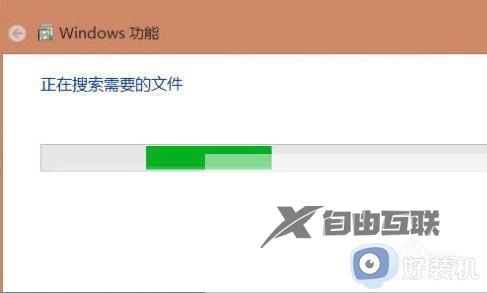
上述就是小编告诉大家的win10系统安装net framework 3.5教程了,还有不清楚的用户就可以参考一下小编的步骤进行操作,希望能够对大家有所帮助。
